在Excel中,将一行文字变成上下两行有多种方法,以下是几种常用的操作方式:
方法一:自动换行法
选中单元格:
首先,选中你想要将文字变成上下两行的单元格。
打开设置单元格格式:
右键点击选中的单元格,选择“设置单元格格式”选项。或者,你也可以在Excel的菜单栏中找到“开始”选项卡,然后点击“对齐方式”组中的右下角小箭头,同样可以打开“设置单元格格式”对话框。
选择对齐方式:
在“设置单元格格式”对话框中,选择“对齐”选项卡。
在“文本对齐方式”下,找到“水平对齐”和“垂直对齐”选项,都选择“居中”。
勾选“自动换行”选项。
调整单元格大小:
根据需要调整单元格的宽度和高度,以确保文字能够正确地换行显示。
方法二:强制换行法
将光标移到换行位置:
选中你想要将文字变成上下两行的单元格,并将光标移动到需要换行的位置。
使用快捷键换行:
按下键盘上的“Alt+Enter”快捷键,光标所在位置之后的文字就会被移到下一行。
方法三:利用文本框或形状
插入文本框或形状:
在Excel的菜单栏中,点击“插入”选项卡。
在“文本”组中,选择“文本框”或“形状”选项,然后在工作表中绘制一个文本框或形状。
输入文字:
在文本框或形状中输入你想要显示的文字,并手动调整文字的大小和位置。
调整文本框或形状:
根据需要调整文本框或形状的大小和位置,以确保它们能够正确地显示在工作表中。
注意事项
选择适当的方法:
根据你的具体需求和操作习惯,选择最适合你的方法。如果你只是需要将一行文字简单地分成两行,那么强制换行法可能是最快捷的方式。如果你需要更复杂的文本布局和对齐方式,那么可以考虑使用自动换行法或文本框/形状。
保持数据一致性:
如果你在Excel中使用了公式或数据链接,那么在修改单元格格式或插入文本框/形状时,请确保这些操作不会破坏数据的一致性或导致公式出错。
保存工作:
在进行任何修改之前,请确保已经保存了你的工作。这样,即使出现意外情况(如电脑崩溃或断电),你也不会丢失已经完成的工作。
通过以上步骤,你可以轻松地将Excel中的一行文字变成上下两行,并根据需要进行进一步的格式化和调整。
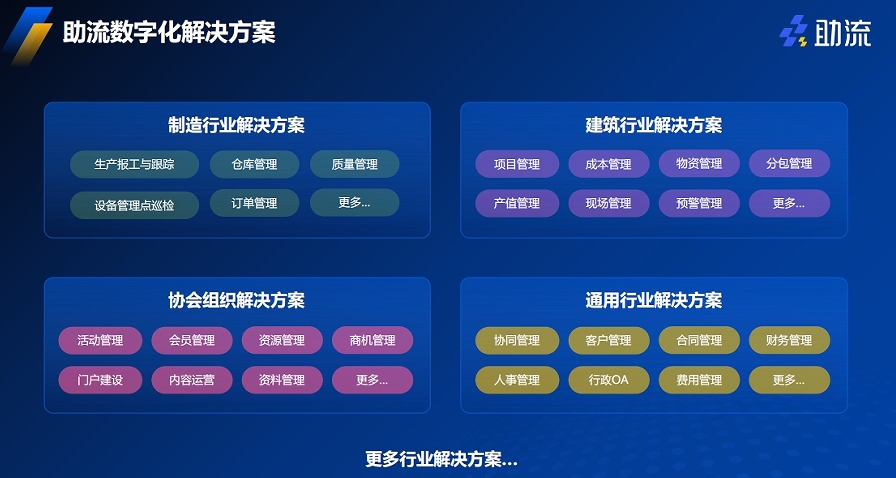
以上内容由AI生成,仅供学习参考,本站不提供疑问解答,请自行百度
相关推荐:
上一篇:excel如何冻结单元格
2025-04-04
2025-04-04
2025-04-04
2025-04-04
2025-04-04
2025-04-03
2025-04-03
2025-04-03
2025-04-03
2025-04-03